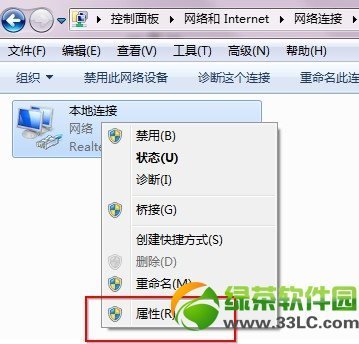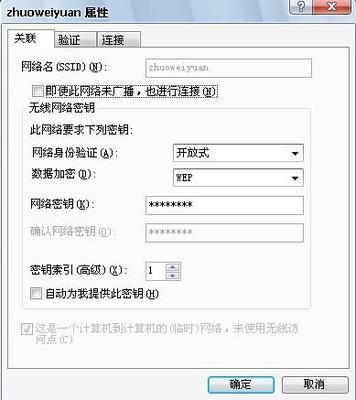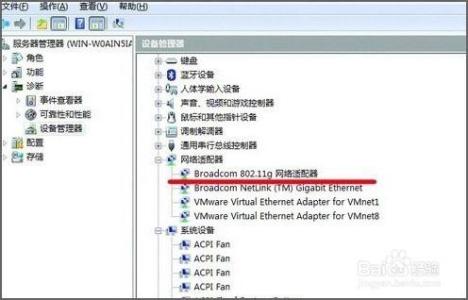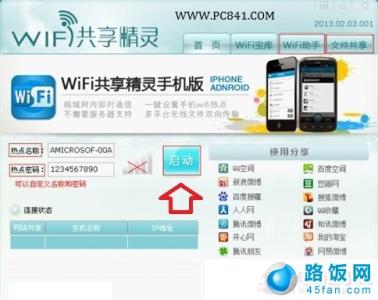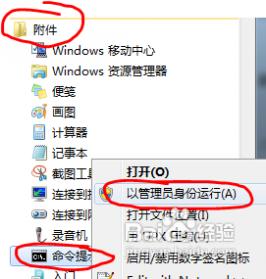现在越来越多的人使用wifi,特别是智能手机的发展,只要连接上wifi,便可以不用担心流量使用超出范围,自由自在的上网。其实笔记本就可以设置成wifi热点,下面就让小编教大家笔记本怎么快速设置WiFi热点吧。
笔记本快速设置WiFi热点的方法
win7临时网络共享
选择“开始”,选择“运行”,然后输入“cmd”;也可以是用快捷键win+r,之后输入“cmd”。
出现“命令提示符”输入,在界面里输入以下命令:netsh wlan set hostednetwork mode=allow ssid=用户名(自行输入) key=密码(自行设置),回车运行。
等待大约一分钟后,网络连接中出现一个网卡名字为“Microsoft Virtual WIFI Miniport Adapter ”的无线网络,将其重命名为wifi。
点击“本地连接”,右键单击已经连接上网的网络连接,右击选择“属性”-“共享”,按照截图,在第二栏的家庭网络连接选择“wifi”。
确定之后,可以使用的上网连接显示“共享”表示已经可以使用。
现在可以用手机上无线网了,开启无线网络,在命令提示符里输入:netsh wlan start hostednetwork,关闭无线网络,输入:netsh wlan stop hostednetwork设置完毕,搜索你所设置的用户名,输入密码就可以使用了。
如果设置无线网的过程中出现“internet连接共享访问被启用时,出现了一个错误”,只要打开“服务”,找到windows firewall,即防火墙服务,右键这个服务,把启动方式设置成自动就可以了。
win8临时网络共享
在应用中搜索“cmd”,选择命令指令符(管理员);
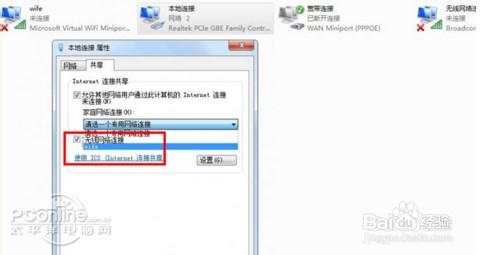
启用并设定虚拟WiFi网卡;运行命令:
netsh wlan set hostednetwork mode=allow ssid=cai key=12345678
此命令有三个参数,
mode:是否启用虚拟WiFi网卡,改为disallow则为禁用。
ssid:无线网名称,最好用英文(以PConline为例)。
key:无线网密码,八个以上字符(以12345678为例)。
开启成功后,网络连接中会多出一个网卡为“Microsoft Virtual WiFi Miniport Adapter”的无线连接2或者Wi-Fi 2。若没有,只需更新无线网卡驱动就可以了。
开启无线网络:继续在命令提示符中运行:netsh wlan start hostednetwork
(将start改为stop即可关闭该无线网,以后开机后要启用该无线网只需再次运行此命令即可)。
WiFi热点已组建好,主机设置完毕。其他带WiFi模块的设备就能搜索到无线网络cai,输入密码12345678,就能共享上网啦!
使用ApWiFi软件设置wifi热点
下载并打开ApWiFi,一般不需要升级了。
如下设置,名字、密码自行设置。
点击开启就搞定了,是不是很简单?
 爱华网
爱华网